Tu navegador no puede reproducir este vídeo [Solucionar]
![Tu navegador no puede reproducir este vídeo [Solucionar]](https://cdn.thewindowsclub.blog/wp-content/uploads/2023/08/your-browser-cant-play-this-video-1-640x319.webp)
¿Está experimentando el error Su navegador no puede reproducir este video en una PC con Windows? Algunos usuarios han informado que enfrentan este error mientras reproducen transmisiones en vivo y otros videos en sus navegadores. Se informa que ocurre en Google Chrome, Edge, Mozilla Firefox, Opera y algunos otros navegadores web.
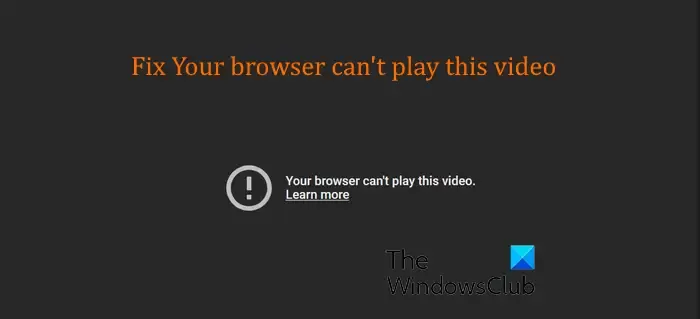
¿Por qué dice que mi navegador no puede reproducir este video?
Si su navegador no puede reproducir un video, es probable que el problema se deba a su red; sin embargo, una memoria caché del navegador dañada, controladores de pantalla desactualizados, aceleración de hardware o extensiones web que interfieren también pueden causar este problema.
Si experimenta este error, particularmente con un video de YouTube o un video que requiere JavaScript, es posible que JavaScript esté deshabilitado en su navegador web.
Tu navegador no puede reproducir este vídeo.
Si recibe este error, su navegador no puede reproducir este video en Chrome, Edge, Firefox, etc., intente recargar la página o reiniciarla y verifique su conexión a Internet. En caso de que el error persista, puede seguir los pasos a continuación para deshacerse de este error.
- Restablece tu conexión a Internet.
- Actualice su navegador web.
- Borre el caché y las cookies.
- Intente reproducir el vídeo en modo incógnito.
- Activa JavaScript.
- Desactive la aceleración de hardware.
- Restablezca su navegador a su configuración predeterminada.
1]Restablece tu conexión a Internet
Si las soluciones anteriores no funcionaron, es posible que su conexión de red esté causando el error. Entonces, puedes intentar restablecer tu conexión a Internet para corregir el error. Para hacer eso, puede realizar un ciclo de energía en su dispositivo de red siguiendo los pasos a continuación:
- Primero, apague su PC y desconecte su enrutador.
- Ahora, espere al menos un minuto y luego vuelva a conectar los cables de alimentación de su enrutador.
- A continuación, encienda su PC y conéctela a Internet.
- Verifique si puede reproducir sus videos sin el error Su navegador no puede reproducir este video.
2]Actualice su navegador web
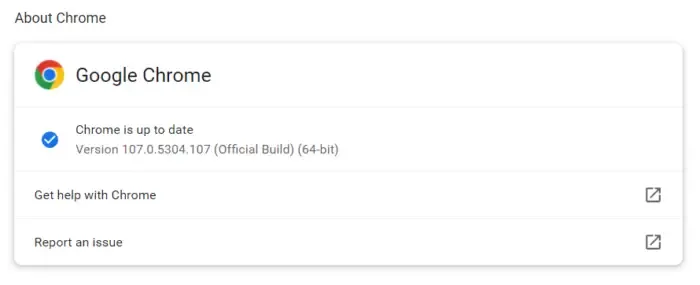
Es probable que este error ocurra si está utilizando una versión desactualizada de su navegador web. Por lo tanto, si el escenario es aplicable, instale todas las actualizaciones pendientes para su navegador y actualícelo a la última versión.
Para actualizar Google Chrome, haga clic en el botón de menú de tres puntos y elija la opción Ayuda > Acerca de Google Chrome . Deje que Chrome busque actualizaciones disponibles y descárguelas. Una vez hecho esto, reinicie el navegador para actualizar Chrome y luego intente reproducir sus videos. Con suerte, no recibirás el mensaje de error «Tu navegador no puede reproducir este vídeo» ahora. Si es así, siga la siguiente solución.
3]Borre el caché y las cookies
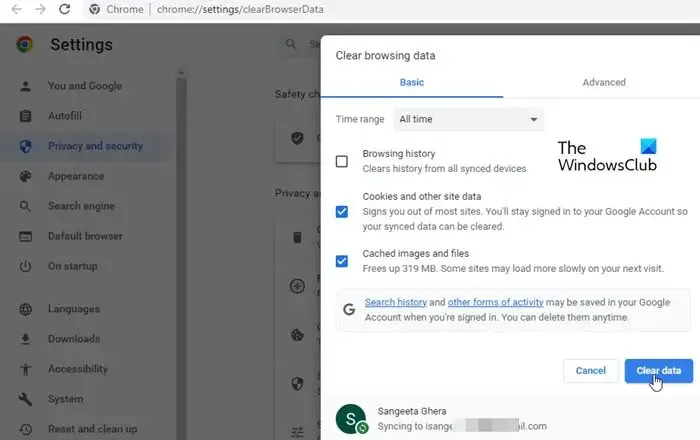
Otra causa común de este error es la caché y los datos de cookies almacenados en su navegador dañados u obsoletos. Entonces, si el escenario es aplicable, puedes corregir fácilmente este error eliminando el caché y las cookies de tu navegador. Así es cómo:
- Primero, abra Chrome y haga clic en su botón de menú de tres puntos.
- A continuación, elija la opción Más herramientas > Borrar datos de navegación .
- Ahora, en la pestaña Básico, elija Todo el tiempo en el menú desplegable Intervalo de tiempo y marque las casillas de verificación Cookies y otros datos del sitio e Imágenes y archivos en caché .
- Finalmente, presione el botón Borrar datos para eliminar los datos de navegación.
- Ahora puede abrir su video y verificar si el error se resuelve.
De manera similar, puede borrar el caché y las cookies de Firefox, Edge , Opera y otros navegadores web para corregir este error.
4]Intenta reproducir el vídeo en modo incógnito.
Lo siguiente que puedes hacer es reproducir el vídeo con el que te encuentras ante el error en modo incógnito. Abra una ventana de incógnito en Chrome usando la tecla de acceso rápido Ctrl+Shift+N e intente reproducir el video problemático. Si el error se resuelve, es probable que se deba a una extensión de terceros. Por lo tanto, puede desactivar sus extensiones para resolver el error de forma permanente.
Así es cómo:
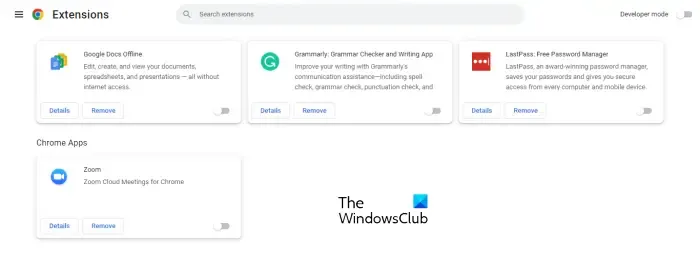
- Primero, abra Chrome, haga clic en el botón de menú de tres puntos y haga clic en Extensiones > Administrar extensiones .
- Ahora, desactive la opción asociada con extensiones sospechosas para desactivarlas, una por una.
- Si desea desinstalar una extensión, haga clic en el botón Eliminar.
5]Activa JavaScript
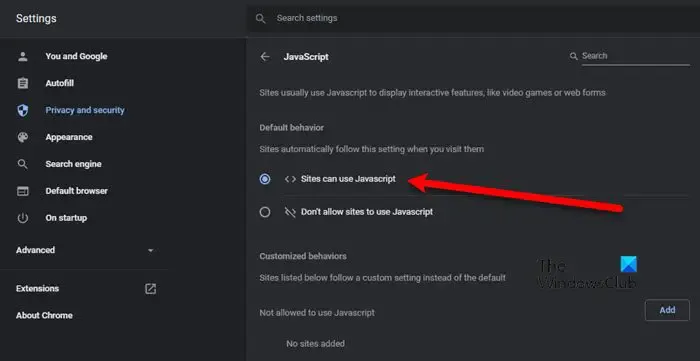
Se necesita JavaScript para reproducir algunos videos en Chrome. Por ejemplo, si intentas reproducir un vídeo de YouTube sin JavaScript, no se reproducirá. Por lo tanto, debe habilitar JavaScript en su navegador para reproducir dichos videos. Aunque está habilitado de forma predeterminada en Chrome, puede haber algunos casos en los que la configuración se manipule a sabiendas o sin saberlo. Por lo tanto, vuelva a habilitar JavaScript en Chrome y verifique si se resuelve el problema Su navegador no puede reproducir este video.
Estos son los pasos para hacerlo:
- Primero, abra Chrome y haga clic en el botón de menú de tres puntos> opción Configuración .
- Ahora, vaya a la pestaña Privacidad y seguridad en el panel del lado izquierdo.
- A continuación, haga clic en la opción Configuración del sitio .
- Después de eso, toque la opción JavaScript y luego seleccione el botón de opción Los sitios pueden usar JavaScript .
- Una vez hecho esto, vuelva a cargar el video que no pudo reproducir y verifique si el error se resuelve.
6]Deshabilitar la aceleración de hardware
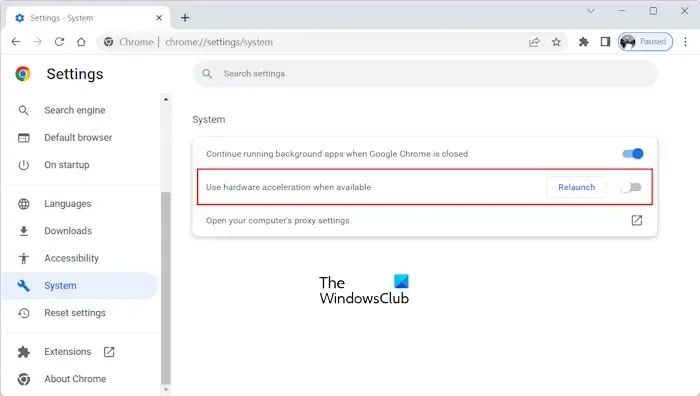
El error podría deberse a que la aceleración de hardware está habilitada en su navegador web. Es una característica útil que permite que su navegador obtenga el máximo rendimiento de su GPU. Sin embargo, es posible que no funcione según lo previsto en diversos escenarios. Por lo tanto, si el escenario es aplicable, desactive la aceleración de hardware en Chrome, Firefox , Edge , Brave o su otro navegador web.
Así es cómo:
- Primero, abra el navegador Chrome, seleccione el botón de menú de tres puntos y haga clic en la opción Configuración .
- Ahora, vaya a la pestaña Sistema y active el interruptor asociado con la opción Usar aceleración de hardware cuando esté disponible .
7]Restablezca su navegador a su configuración predeterminada
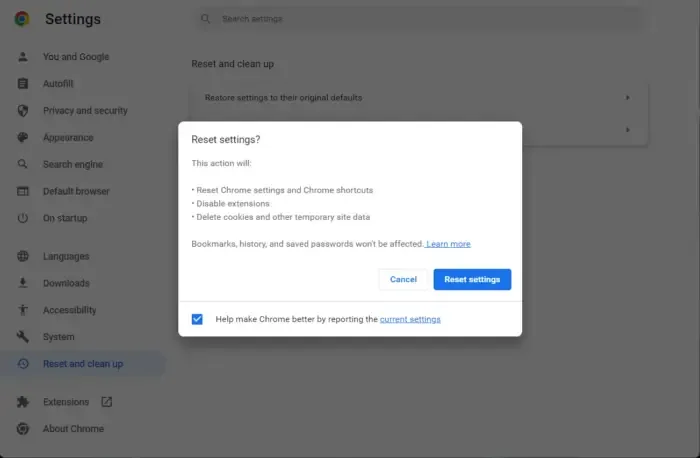
Las configuraciones y preferencias del navegador dañadas o incorrectas pueden ser las principales culpables del error Su navegador no puede reproducir este video. Entonces, si se aplica el escenario, puede restablecer su navegador a su configuración predeterminada para corregir el error.
Para restablecer Chrome , toque el botón de menú de tres puntos, haga clic en la opción Configuración y vaya a la pestaña Restablecer configuración en el panel del lado izquierdo. Ahora, presione la opción Restaurar configuración a sus valores predeterminados originales y confirme la acción haciendo clic en el botón Restablecer configuración . Una vez hecho esto, verifique si el error se resuelve.
Del mismo modo, puedes restablecer el navegador Microsoft Edge a la configuración predeterminada .
¿Cómo solucionarlo? ¿Su navegador no admite la reproducción de este vídeo?
Si se enfrenta al error Este navegador no admite la reproducción de vídeo en Chrome, Firefox, Opera o cualquier otro navegador, elimine la memoria caché de su navegador y compruebe si el error se resuelve. Además de eso, actualice su navegador a su última versión, restablezca su navegador a su configuración predeterminada original o desactive la representación de GPU para corregir el error. Si experimenta este error en Firefox, puede verificar la configuración del navegador y establecer el valor de media.mediasource.enabled en True.
Eso es todo.



Deja una respuesta